NeoOffice는 많은 Mac 사용자가 생산성 향상을 위해 설치하는 인기 있는 오피스 제품군입니다. 그러나 이 소프트웨어가 더 이상 필요하지 않아 컴퓨터에서 제거하고 싶은 상황에 처할 수 있습니다. 하는 방법 Mac에서 NeoOffice 제거 특히 프로세스에 익숙하지 않은 경우 어려운 작업처럼 보일 수 있습니다.
이 기사에서는 Mac에서 NeoOffice를 제거하는 방법에 대한 단계별 가이드를 제공합니다. 이 가이드를 마치면 다음을 수행할 수 있습니다. Mac에서 모든 앱 제거 소중한 디스크 공간을 확보하고 컴퓨터 성능을 향상시킵니다.
내용 : Part 1. 네오오피스의 용도는?2부. 남은 음식 없이 Mac에서 NeoOffice를 올바르게 제거Part 3. Mac에서 NeoOffice를 수동으로 제거하는 방법4 부. 결론
Part 1. 네오오피스의 용도는?
NeoOffice는 Mac 사용자에게 워드 프로세싱, 스프레드시트, 프레젠테이션 등을 위한 다양한 도구를 제공하는 오픈 소스 오피스 제품군입니다. Microsoft Office의 대안이며 다른 오피스 스위트, Mac 운영 체제와 호환되는 동시에 많은 동일한 기능을 제공합니다.
NeoOffice는 유용한 소프트웨어 응용 프로그램이지만 Mac에서 NeoOffice를 제거하려는 몇 가지 이유가 있습니다. 예를 들어 실험 또는 평가판으로 NeoOffice를 설치한 후 필요에 맞지 않는다고 판단되면 컴퓨터에서 제거할 수 있습니다. 또한 NeoOffice에 다음과 같은 문제가 발생하는 경우 빈번한 충돌, 느린 성능 또는 다른 소프트웨어 응용 프로그램과의 호환성 문제로 인해 제거해야 할 수 있습니다.
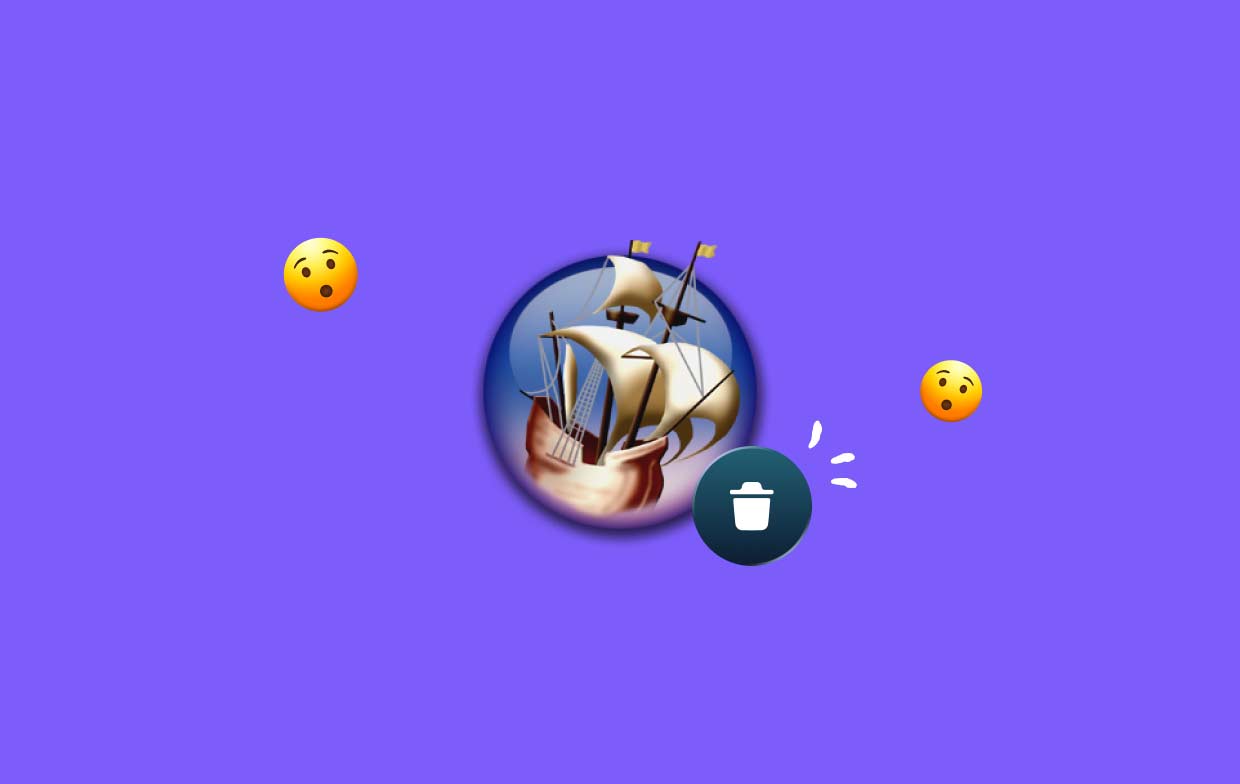
Mac에서 NeoOffice를 제거하는 것은 일반적으로 간단한 과정입니다. 그러나 사람들이 이 소프트웨어를 제거하려고 할 때 발생할 수 있는 몇 가지 일반적인 문제가 있습니다. 가장 일반적인 문제 중 하나는 NeoOffice와 관련된 모든 파일을 제거할 수 없어 원하지 않는 파일을 남기고 귀중한 디스크 공간을 차지할 수 있다는 것입니다. 또 다른 문제는 Mac에서 NeoOffice를 수동으로 제거하려고 할 때 중요한 시스템 파일을 실수로 삭제할 위험이 있다는 것입니다.
이러한 문제를 방지하려면 Mac에서 NeoOffice를 제거할 때 올바른 프로세스를 따라야 합니다. 이렇게 하면 연결된 모든 파일이 제거되고 컴퓨터 성능이 부정적인 영향을 받지 않도록 할 수 있습니다. 다음 섹션에서는 수동 제거 방법 및 타사 제거 프로그램 사용을 포함하여 Mac에서 NeoOffice를 제거하는 단계별 프로세스를 간략하게 설명합니다.
2부. 남은 음식 없이 Mac에서 NeoOffice를 올바르게 제거
남은 파일을 남기지 않고 Mac에서 NeoOffice를 제거하는 가장 쉽고 효과적인 방법 중 하나는 다음과 같은 신뢰할 수 있는 타사 제거 도구를 사용하는 것입니다. iMyMac PowerMyMac. 이 강력한 소프트웨어는 응용 프로그램 및 관련 파일을 포함하여 원치 않는 파일을 제거하여 Mac 사용자가 컴퓨터를 최적화할 수 있도록 설계되었습니다.
PowerMyMac을 사용하여 Mac에서 NeoOffice를 제거하려면 다음의 간단한 단계를 따르십시오.
- PowerMyMac 다운로드 및 설치: 공식 iMyMac 웹 사이트를 방문하여 최신 버전의 PowerMyMac을 다운로드하십시오. 다운로드가 완료되면 Mac에 소프트웨어를 설치하고 실행합니다.
- 앱 제거 프로그램 실행: PowerMyMac 인터페이스에서 "앱 제거 프로그램" 기능을 클릭합니다. 그런 다음 주사. 이 기능은 Mac에 설치된 모든 응용 프로그램 목록을 표시합니다.
- 네오오피스 선택: 애플리케이션 목록에서 NeoOffice를 찾아 선택합니다. 스캔이 완료되면 PowerMyMac은 기본 설정, 캐시 파일 및 기타 관련 항목을 포함하여 NeoOffice와 관련된 모든 파일 목록을 표시합니다. 목록을 검토하여 NeoOffice와 관련된 모든 파일이 선택되었는지 확인하십시오.
- NeoOffice를 완전히 제거하십시오: 연결된 모든 파일이 선택되었음을 확인한 후 "CLEAN" 버튼을 눌러 Mac에서 NeoOffice 제거를 시작합니다. PowerMyMac은 선택한 모든 파일과 관련 폴더를 자동으로 제거합니다.

PowerMyMac의 App Uninstaller 기능을 사용하면 원치 않는 파일이나 폴더를 남기지 않고 Mac에서 NeoOffice를 쉽고 빠르게 제거할 수 있습니다.
Mac에서 NeoOffice를 제거하는 것은 디스크 공간을 확보하고 컴퓨터 성능을 최적화하는 데 필수적입니다. 프로세스를 수동으로 수행할 수 있지만 PowerMyMac과 같은 타사 제거 프로그램 도구를 사용하면 시간을 절약하고 모든 관련 파일을 제거하여 남은 파일 문제나 중요한 시스템 파일을 실수로 삭제하는 문제를 방지할 수 있습니다.
PowerMyMac의 App Uninstaller 기능을 사용하면 NeoOffice가 빠르고 쉽게 Mac에서 제거될 것이라고 확신할 수 있습니다. 당신은 또한 그것을 사용할 수 있습니다 LibreOffice와 같은 다른 오피스 제품군 제거.
Part 3. Mac에서 NeoOffice를 수동으로 제거하는 방법
Mac에서 NeoOffice를 수동으로 제거하려면 다음 단계를 따르십시오.
- 네오오피스 종료: 제거 프로세스를 시작하기 전에 NeoOffice가 실행되고 있지 않은지 확인하십시오. 이렇게 하려면 응용 프로그램을 종료하기만 하면 됩니다.
- 응용 프로그램 폴더에서 NeoOffice를 제거합니다. Applications 폴더에서 NeoOffice 아이콘을 찾아 휴지통으로 드래그합니다. 또는 NeoOffice 아이콘을 마우스 오른쪽 버튼으로 클릭하고 "휴지통으로 이동".
- NeoOffice 관련 파일 제거: 응용 프로그램 폴더에서 NeoOffice를 제거하더라도 Mac에 관련 파일이 여전히 저장되어 있을 수 있습니다. 이러한 파일을 제거하려면 다음 단계를 따르십시오.
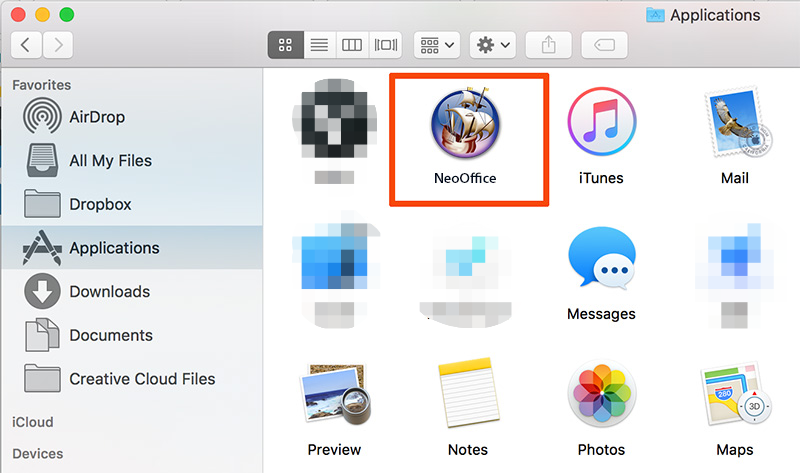
- Finder 메뉴로 이동하여 "이동"을 선택합니다.
- 고르다 "폴더로 이동"
- "를 입력하세요.
~/Library/"를 누르고 "이동"을 누릅니다. - "응용 프로그램 지원" 폴더를 찾아 NeoOffice 폴더를 찾습니다. 폴더를 휴지통으로 드래그합니다.
- "환경 설정" 폴더에서 "org.neooffice"로 시작하는 파일을 찾습니다. 이 파일을 휴지통으로 드래그합니다.
- "캐시" 폴더에서 "org.neooffice"로 시작하는 파일을 찾습니다. 이 파일을 휴지통으로 드래그합니다.
- 쓰레기통을 비워: 모든 관련 파일과 함께 네오오피스를 Mac에서 성공적으로 제거했다면 휴지통을 비워 Mac에서 파일을 영구적으로 삭제해야 합니다.
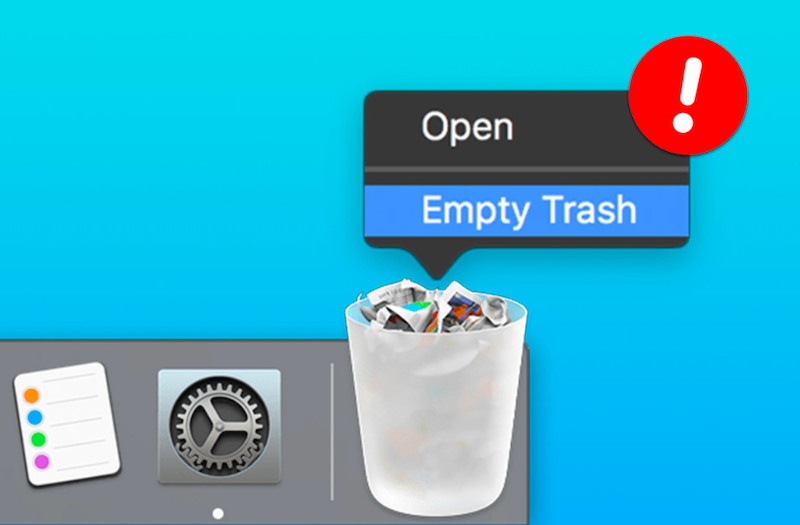
NeoOffice를 수동으로 제거하는 것은 시간이 많이 걸리는 프로세스일 수 있으며 주의하지 않으면 중요한 시스템 파일을 실수로 삭제할 위험이 있다는 점에 유의해야 합니다. 따라서 PowerMyMac과 같은 신뢰할 수 있는 타사 제거 도구를 사용하여 모든 관련 파일을 안전하고 효율적으로 제거하는 것이 좋습니다.
NeoOffice를 수동으로 제거하기로 선택하든 타사 제거 프로그램 도구를 사용하기로 선택하든 중요한 디스크 공간을 확보하고 Mac의 성능을 최적화하려면 모든 관련 파일을 제거하는 것이 중요합니다. 이 문서에 설명된 단계를 따르면 Mac에서 NeoOffice를 안전하고 효과적으로 제거할 수 있습니다.
4 부. 결론
결론적으로, NeoOffice를 수동으로 제거하거나 타사 제거 도구를 사용하여 제거하기로 선택한 경우 Mac의 성능을 최적화하기 위해 모든 관련 파일을 제거하는 것이 중요합니다. 수동 제거가 가능하지만 시간이 오래 걸리고 위험할 수 있습니다.
Mac에서 NeoOffice를 안전하고 효율적으로 제거하려면 PowerMyMac 제거 프로그램 모듈을 사용하는 것이 좋습니다. 이 강력한 도구는 NeoOffice를 제거할 뿐만 아니라 모든 관련 파일을 정리하여 귀중한 디스크 공간을 확보하고 Mac의 전반적인 성능을 향상시킵니다. PowerMyMac을 사용하면 Mac이 최상의 상태로 실행되고 있음을 확신할 수 있습니다.



